Jak naprawić błąd "Twoje ustawienia zabezpieczeń internetowych uniemożliwiły otwarcie jednego lub więcej plików" w systemie Windows?
Problem: Cześć. Kiedy próbuję otworzyć konkretną aplikację, otrzymuję na moim komputerze z systemem Windows błąd „Twoje ustawienia zabezpieczeń internetowych uniemożliwiły otwarcie jednego lub więcej plików”. Co zrobić w takiej sytuacji?
Rozwiązany problem
Microsoft wdrożył w swoich systemach operacyjnych profesjonalny, zaawansowany program antywirusowy znany jako Zabezpieczenia Windows . Jego zadaniem jest ochrona przed współczesnymi cyberzagrożeniami. Microsoft regularnie go aktualizuje. Ułatwia on użytkownikom przeglądanie i kontrolowanie wybranych przez nich zabezpieczeń i umożliwia lepsze zrozumienie funkcji bezpieczeństwa, które już ich chronią.
Program Zabezpieczenia Windows jest również odpowiedzialny za skanowanie pobranych plików. Określa, czy aplikacje są bezpieczne, a jeśli nie – blokuje ich otwarcie lub przenosi je do kwarantanny. Ostatnio niektórzy użytkownicy zgłaszali błąd „Twoje ustawienia zabezpieczeń internetowych uniemożliwiły otwarcie jednego lub więcej plików” w systemie Windows.
Ta wiadomość uniemożliwiła ludziom otwieranie plików, folderów lub aplikacji. W większości przypadków komunikat o błędzie pojawiał się po tym, jak użytkownicy zaktualizowali system Windows do nowej wersji. Podczas instalacji systemu Windows niektóre konfiguracje ustawień mogą zostać utracone, choć nie wiadomo, czy to dlatego pojawia się ten problem.
W tym przewodniku znajdziesz 5 kroków, które powinny Ci pomóc naprawić błąd „Twoje ustawienia zabezpieczeń internetowych uniemożliwiły otwarcie jednego lub więcej plików” w systemie Windows. Pamiętaj, że ręczne rozwiązywanie problemów może być długotrwałym procesem. Zamiast tego możesz skorzystać z narzędzi do konserwacji, takich jak FortectMac Washing Machine X9, które potrafią automatycznie naprawić różne błędy systemowe, BSOD , uszkodzone pliki i problemy z rejestrem . W przeciwnym razie postępuj zgodnie z poniższymi instrukcjami krok po kroku.
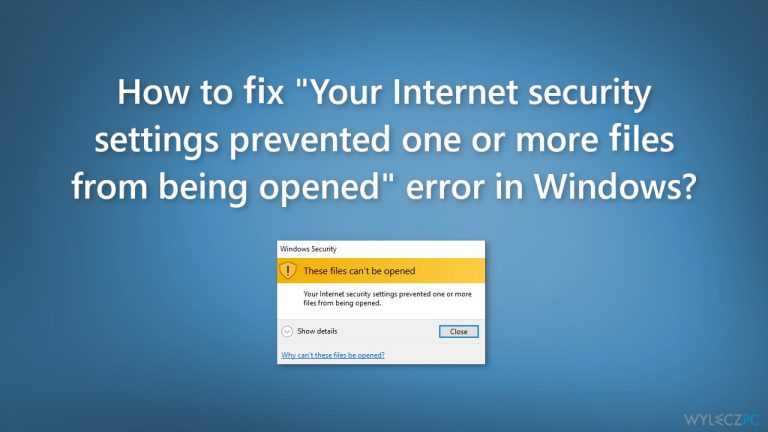
Metoda 1. Ponownie skonfiguruj ustawienia internetowe
- Wciśnij klawisz Windows + X
- Kliknij Wiersz polecenia (administrator)
- Wpisz następujące polecenia i wciśnij Enter po każdym z nich:
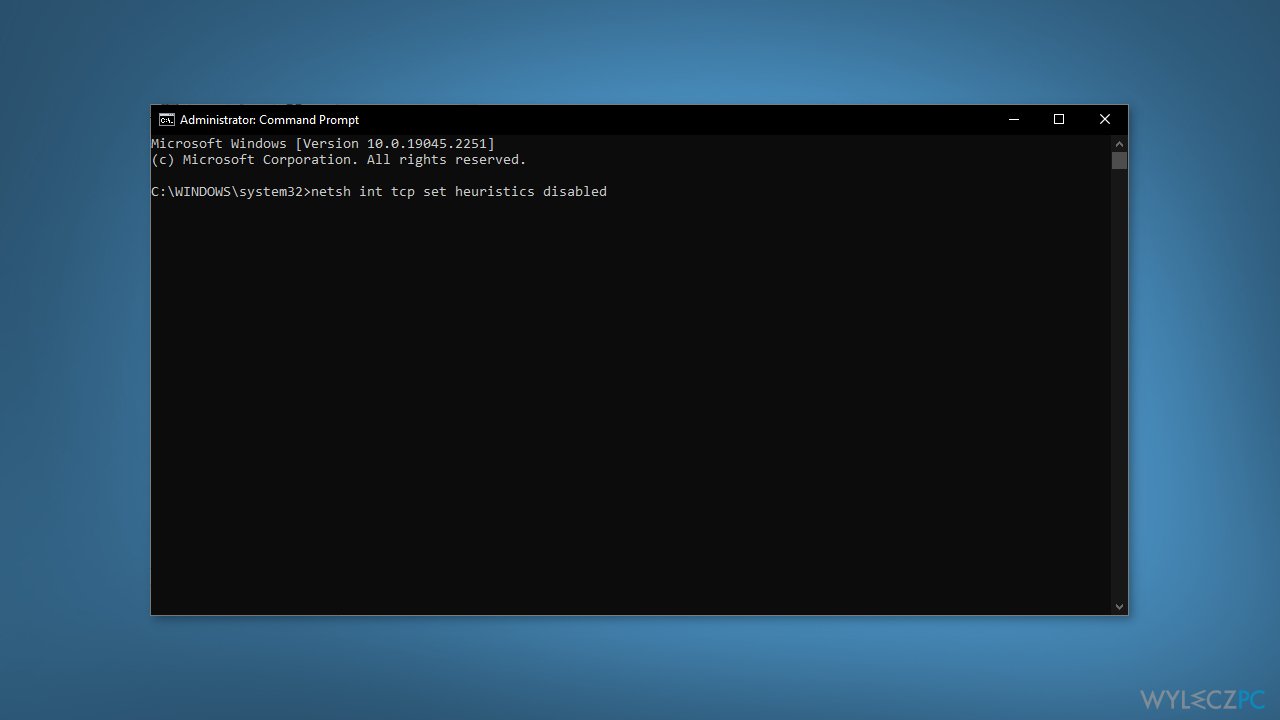
netsh int tcp set heuristics disabled
netsh int tcp set global autotuninglevel=disabled
netsh int tcp set global rss=enabled
netsh winsock reset
netsh int ip reset
ipconfig /release
ipconfig /renew
ipconfig /flushdns
- Uruchom ponownie komputer i sprawdź, czy problem został naprawiony.
Metoda 2. Zresetuj opcje internetowe
- Wyszukaj Opcje internetowe i otwórz je.
- Kliknij kartę Zaawansowane.
- Znajdź i kliknij przycisk Przywróć ustawienia zaawansowane.
- Następnie przejdź do karty Zabezpieczenia i kliknij przycisk Resetuj wszystkie strefy do poziomu domyślnego.
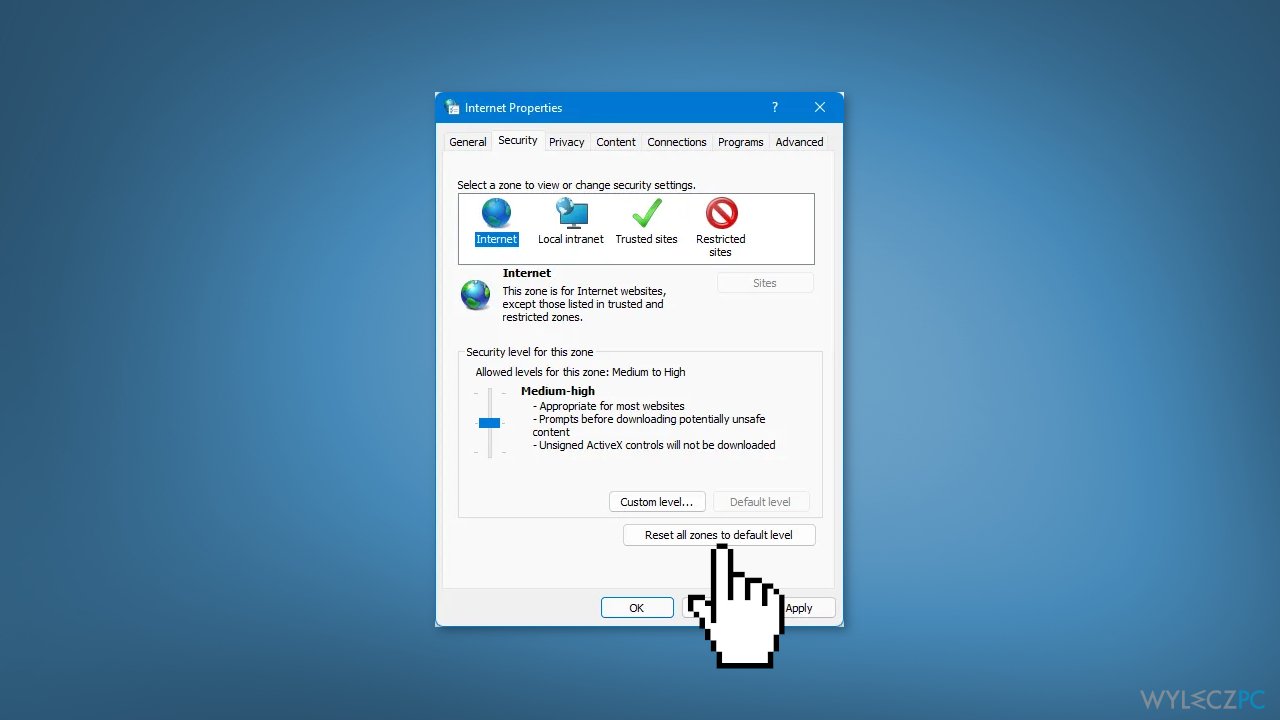
- Kliknij Zastosuj, a następnie OK, aby zapisać ustawienia.
Metoda 3. Sprawdź ustawienia strefy Internet
- Wciśnij klawisz Windows + R, aby otworzyć okno Uruchamiania.
- Wpisz inetcpl.cpl i wciśnij Enter, aby otworzyć Właściwości: Internet.
- Przejdź do karty Zabezpieczenia.
- Kliknij przycisk Poziom niestandardowy.
- Otworzy się panel Ustawienia zabezpieczeń – strefa Internet. Przewiń w dół do sekcji Różne.
- Ustaw przycisk radiowy dla ustawienia Uruchamianie aplikacji i niebezpiecznych plików na Monituj (zalecane).
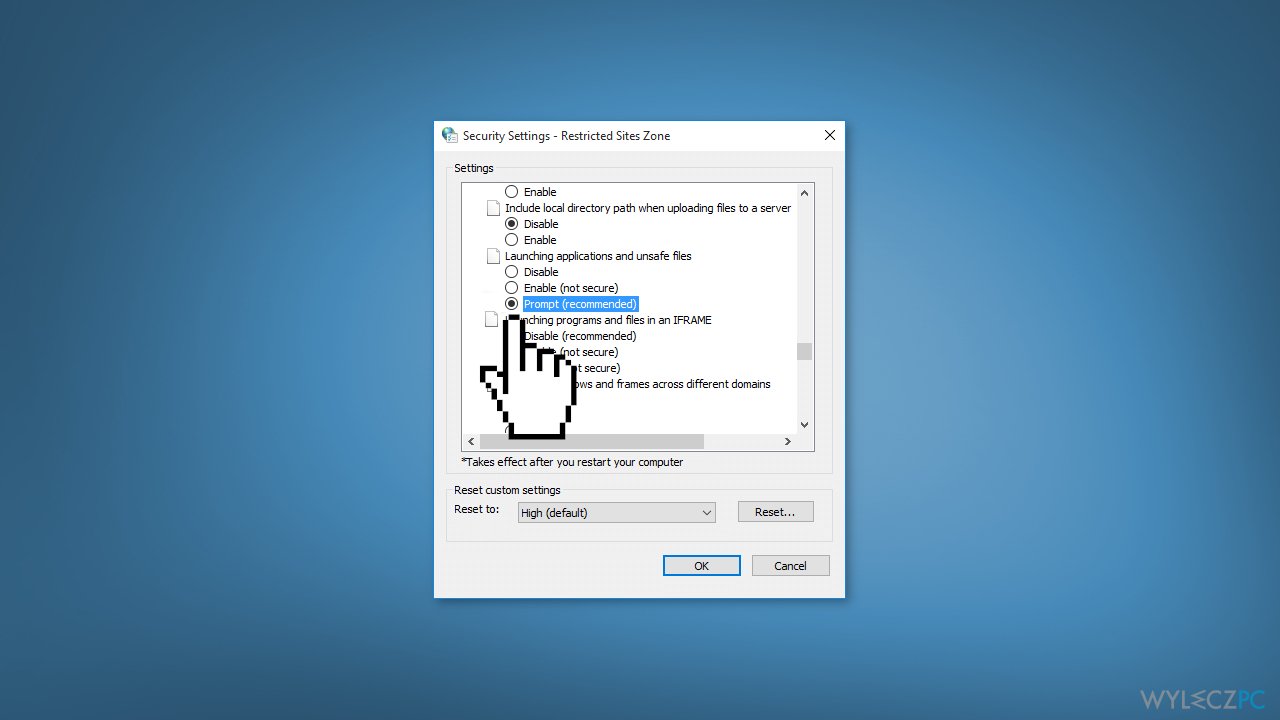
- Kliknij OK i Zastosuj, aby zapisać zmiany.
- Na koniec kliknij OK, aby wyjść z Właściwości: Internet i sprawdzić, czy problem został rozwiązany.
Metoda 4. Wyłącz filtr SmartScreen
- Otwórz Zabezpieczenia Windows, a następnie przejdź do Kontrola aplikacji i przeglądarki.
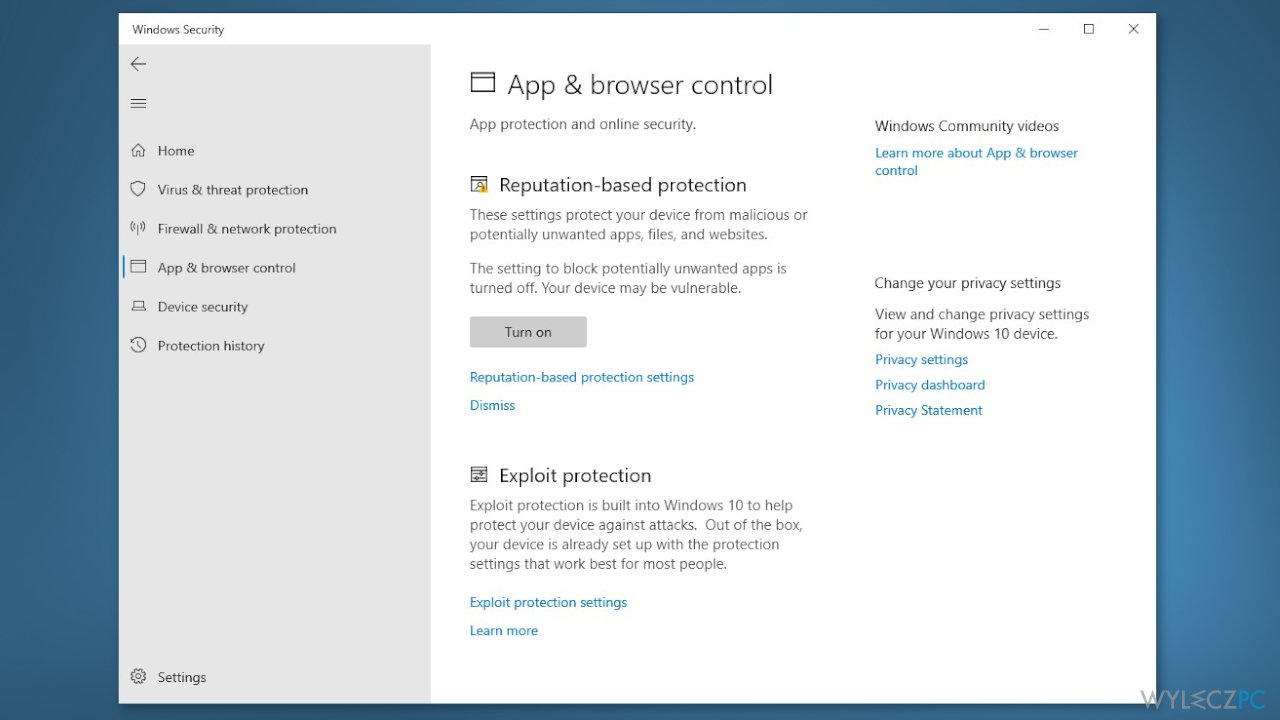
- Aby wyłączyć tę funkcję dla Aplikacji, zobaczysz 3 opcje w sekcji Ochrona oparta na reputacji:
Sprawdź aplikacje i pliki
SmartScreen dla Microsoft Edge
Filtr SmartScreen dla aplikacji ze sklepu Microsoft Store
- W razie potrzeby możesz przełączyć przełączniki na Wył.
- Sprawdź, czy problem został rozwiązany.
Metoda 5. Zezwól na zablokowany plik lub aplikację ręcznie
- Otwórz Zabezpieczenia Windows na swoim komputerze.
- Przejdź do karty Ochrona przed wirusami i zagrożeniami.
- Kliknij opcję Historia ochrony.
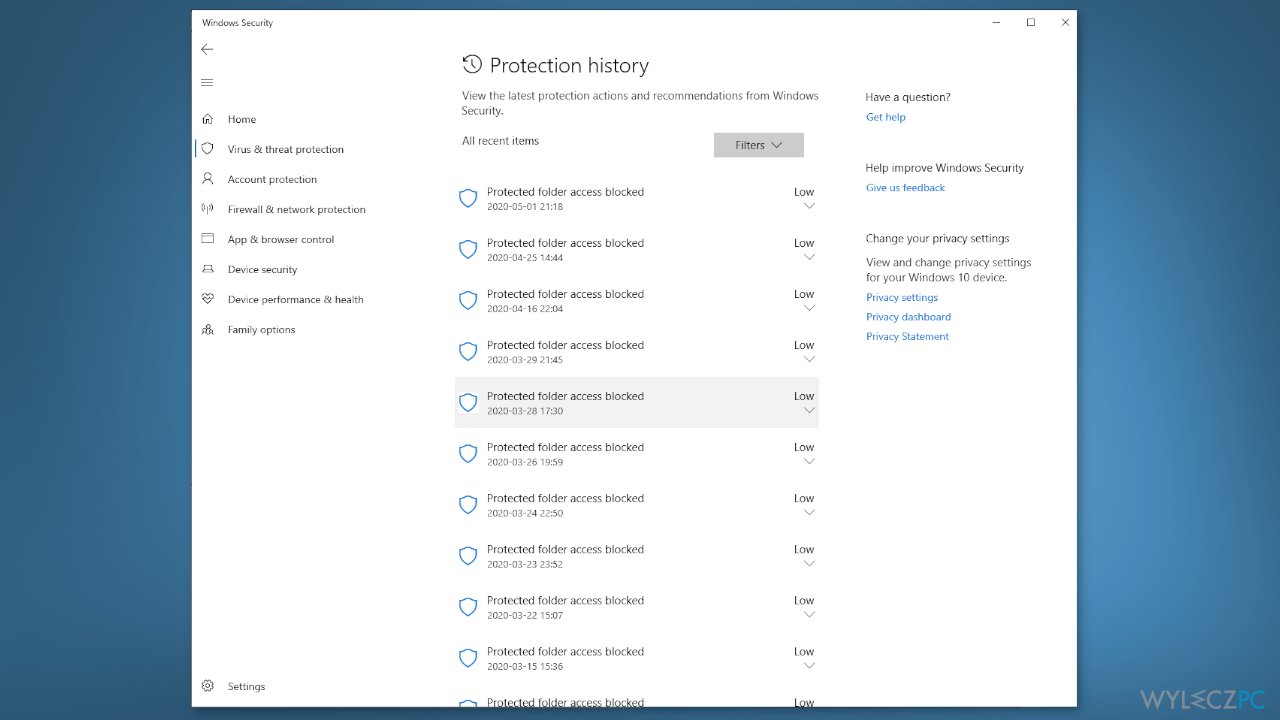
- Wybierz aplikację, na którą chcesz zezwolić.
- Kliknij przycisk Tak w powiadomieniu Kontrola konta użytkownika.
- Kliknij przycisk Akcje.
- Wybierz opcję Zezwól na urządzeniu.
- Kliknij przycisk Tak.
Napraw automatycznie wszystkie problemy
Zespół wyleczpc.pl robi wszystko, by pomóc swoim użytkownikom rozwiązywać problemy z ich komputerami. Jeśli nie chcesz korzystać z ręcznych metod eliminacji problemów, skorzystaj z automatycznego oprogramowani. Wszystkie poniższe aplikacje zostały przetestowane i są polecane przez naszych fachowców. Lista tych narzędzi znajsuje się poniżej:
Chroń swoją prywatność w Internecie z pomocą klienta VPN
Gdy mowa o prywatności użytkowników, VPN ma kluczowe znaczenie. Narzędzia do śledzenia online, takie jak pliki cookie, mogą być wykorzystywane nie tylko przez platformy mediów społecznościowych i inne strony internetowe, ale także przez twojego dostawcę usług internetowych i rząd. Nawet jeśli zastosujesz najbezpieczniejsze ustawienia za pośrednictwem swojej przeglądarki internetowej, wciąż możesz być śledzony poprzez aplikacje połączone z Internetem. Poza tym przeglądarki nastawione na prywatność, takie jak Tor, nie są wyborem optymalnym ze względu na zmniejszoną prędkość połączenia. Najlepszym rozwiązaniem dla zachowania całkowitej prywatności jest Private Internet Access – bądź anonimowy i bezpieczny w sieci.
Narzędzia do odzyskiwania danych mogą zapobiec trwałej utracie plików
Oprogramowanie do odzyskiwania danych jest jedną z opcji, która może pomóc ci przywrócić twoje pliki. Kiedy usuniesz plik, nie rozpływa się on w powietrzu – pozostaje w systemie, dopóki nie zostaną nadpisane żadne dodatkowe dane. Data Recovery Pro to oprogramowanie do odzyskiwania, które wyszukuje kopie usuniętych plików na dysku twardym. Korzystając z tego narzędzia możesz zapobiec utracie cennych dokumentów, pracy domowej, osobistych zdjęć i innych ważnych plików.



Więcej informacji na temat "Jak naprawić błąd "Twoje ustawienia zabezpieczeń internetowych uniemożliwiły otwarcie jednego lub więcej plików" w systemie Windows?"
Musisz się zalogować, aby móc dodać komentarz.